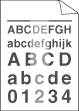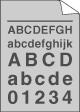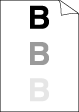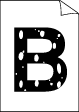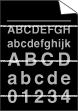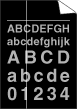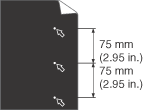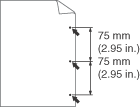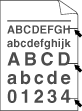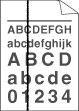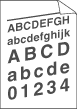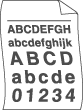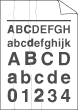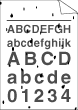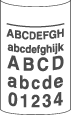Halvány | | • | Ellenőrizze a nyomtató környezetét. A magas páratartalom, magas hőmérséklet, és hasonló környezeti feltételek ilyen nyomtatási hibát okozhatnak. Lásd a A nyomtató elhelyezése. | | • | Ha az egész oldal túl világos, a Tonerkímélő Mód engedélyezve lehet. A nyomtató meghajtó Tulajdonságok fülénél tiltsa le a Tonerkímélő Mód működését. | | • | | | • | | | • | |
|
Szürke háttér | | • | | | • | Ellenőrizze a nyomtató környezetét. A magas páratartalom, magas hőmérséklet, és hasonló környezeti feltételek erősebb háttérárnyalatot okozhatnak. Lásd a A nyomtató elhelyezése. | | • | | | • | |
|
Eltűnés | | • | Ellenőrizze, hogy a követelményeknek megfelelő papírt használ. Durva felületű, illetve vastag papír okozhatja ezt a gondot. Lásd a Milyen lapra lehet nyomtatni?. | | • | | | • | | | • | A rögzítőegység szennyezett lehet. Hívja a Brother Ügyfélszolgálatot. |
|
Festékfoltok | | • | Ellenőrizze, hogy a követelményeknek megfelelő papírt használ. Durva felületű papír okozhatja ezt a gondot. Lásd a Milyen lapra lehet nyomtatni?. | | • | | | • | A rögzítőegység szennyezett lehet. Hívja a Brother Ügyfélszolgálatot. |
|
Festékhiányos nyomtatás | | • | | | • | A nyomtató meghajtóban válassza a Vastag Papír opciót, vagy használjon a jelenleg használtnál vékonyabb papírt. | | • | Ellenőrizze a nyomtató környezetét. Bizonyos környezeti feltételek, mint pl. a magas páratartalom, festékhiányos nyomtatás okozhatnak. Lásd A nyomtató elhelyezése. |
|
Minden fekete | | • | A zöld színű tisztítóeszköz tologatásával tisztítsa meg a fényérzékeny henger belsejében lévő elsődleges koronaszálat. Mindig tegye vissza a zöld tisztítószerszámot tárolási helyére (  ). Lásd A koronaszál tisztítása. | | • | | | • | A rögzítőegység szennyezett lehet. Hívja a Brother Ügyfélszolgálatot. |
|
Fehér csíkok keresztben a lapon | | • | Ellenőrizze, hogy a követelményeknek megfelelő papírt használ. Durva felületű, illetve vastag papír okozhatja ezt a gondot. | | • | Ellenőrizze, hogy a nyomtató meghajtóban a megfelelő média típust választotta ki. | | • | A probléma magától is megszűnhet. A probléma kiküszöbölésére nyomtasson több oldalt, különösen, ha a nyomtató hosszabb ideig nem volt használva. | | • | |
|
Vonalak keresztben a lapon | | • | Tisztítsa meg a nyomtató belsejét és a fényérzékeny henger egységben lévő elsődleges koronaszálat. Lásd a Tisztítás. | | • | |
|
Fehér csíkok a lap hosszában | | • | Ellenőrizze, nem maradt-e egy darab, leszakadt papír a nyomtató belsejében, a letapogató ablak előtt. | | • | | | • | | | • | |
|
Fekete szövegen vagy rajzon fehér foltok vannak 75 mm (2,95 in.) térközökkel. Fekete foltok 75 mm (2,95 in.) térközökkel. | | • | Ha a probléma nem szűnik meg néhány oldal nyomtatása után, a fényérzékeny henger egységben ragasztóanyag kerülhetett egy címkéről az OPC henger felületére. Tisztítsa meg a fényérzékeny henger egységet az alábbiak szerint: | 1 | A nyomtatott lapot igazítsa be a fényérzékeny henger egység előtt, és keresse meg a gyenge minőségű nyomtatás pontos helyét. | | 2 | Kézzel fordítsa el a fényérzékeny henger egység fogaskerekét, közben figyelve az OPC henger felületét (1). | | 3 | Ha megtalálta a hengeren a nyomtatási hibának megfelelő foltot, vattacsomóval addig törölje az OPC henger felületét, míg a port vagy a ragasztót teljesen el nem távolította. |
  VIGYÁZAT | | NE használjon éles tárgyat a fényérzékeny henger felszínének tisztítására. |
| | • | |
|
Fekete festéknyomok az oldal mentén | | • | | | • | | | • | | | • | | | • | Ne használjon gémkapcsokat vagy tűzőkapcsokat tartalmazó papírt, mivel ezek megkarcolhatják a henger felszínét. | | • | Ha a kicsomagolt fényérzékeny henger egységet közvetlen napsugárzásnak vagy szobai megvilágításnak teszi ki, akkor károsodhat az egység. |
|
Fekete csíkok a lap hosszában Festéknyomok vannak a nyomtatott oldalakon. | | • | A zöld színű tisztítóeszköz tologatásával tisztítsa meg a fényérzékeny henger belsejében lévő koronaszálat. Lásd A koronaszál tisztítása. | | • | Ellenőrizze, hogy az elsődleges koronaszál tisztítóeszközét visszatette a helyére (  ). | | • | | | • | | | • | A rögzítőegység szennyezett lehet. Hívja viszonteladóját vagy a Brother Ügyfélszolgálatot. |
|
Ferde nyomtatás | | • | Ellenőrizze, hogy a papír vagy egyéb nyomtatási média megfelelően van betöltve a papírtálcába és hogy a lapvezetők nem illeszkednek-e túl szorosan vagy túl lazán a papírköteghez. |
|
Felhajlott vagy hullámos lap | | • | Ellenőrizze a papír típusát és minőségét. A magas hőmérséklet vagy magas páratartalom hatására felhajlik a papír. Lásd a Milyen lapra lehet nyomtatni?. | | • | Ha nem sűrűn használja a nyomtatót, a papír túl hosszú ideig lehet a papírtálcában. Fordítsa meg a papírtálcában lévő papírköteget. Próbálja meg átpörgetni, majd 180°-al elfordítva visszahelyezni a papírtálcában lévő papírköteget. |
|
Ráncok vagy gyűrődések | | • | | | • | | | • | Fordítsa meg vagy próbálja 180°-al elfordítani a lapokat a bemeneti papírtálcában. |
|
Rossz minőségű rögzítés | | • | Válassza a Festékrögzítés javítása módot a nyomtató meghajtóban. Lásd a Javított nyomtatás pontot a Haladó fül (Windows ®) vagy a Print Settings (Nyomtatási beállítások) (Macintosh ®).
Ha a beállítás nem okoz kellő javulást, válassza a Vastagabb Papír beállítást a Média típus alatt. |
|
Csavarodott | | • | Fordítsa meg a tálcában lévõ papírt, és nyomtasson újra. (Kivéve a fejléces papírt) a probléma továbbra is fennáll, emelje fel a laptámaszt a következők szerint: | 1 | Emelje fel a kimeneti tálca laptámaszt 1 (1). | | 2 | Emelje fel a kimeneti tálca laptámaszt 2 (2). | | 3 | Hajtsa le a kimeneti tálca laptámaszt 1 (1), és hajtsa le a másik kimeneti tálca laptámaszt 2 (2). |
| | • | |
|